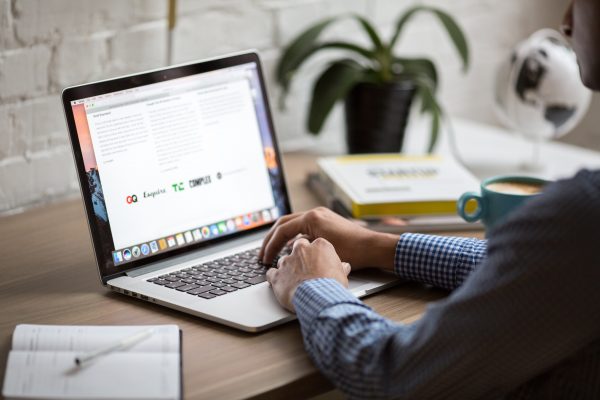
Um cursor é uma das partes mais importantes do seu MacBook Pro. É usado para mostrar os botões na tela do computador e para mostrar a posição atual. Obviamente, se você tiver um cursor congelado no MacBook Pro ou se o cursor pular aleatoriamente, isso afetará seu trabalho. Veja como corrigi-lo.
Veja também: Como corrigir problemas de vídeo no MacBook Pro 15 polegadas 2011
Como corrigir o cursor congelado no MacBook Pro
Forçar o encerramento de aplicativos
Se o cursor congelar após a abertura de um aplicativo ou site específico, o problema provavelmente desaparecerá depois que o aplicativo for fechado. Como fechá-lo enquanto o cursor não pode ser movido? Você pode usar os atalhos do teclado. pressione Estou enviando, Possibilidadey Esc Botões simultaneamente. Quando a janela pop-up aparecer, realce o aplicativo que você deseja fechar e clique em "Forçar Encerramento".
Abra o monitor de atividades
Muitos aplicativos ou guias do navegador abertos ao mesmo tempo podem causar falta de memória no seu Mac. Por esse motivo, você não pode mover o cursor no seu computador. Liberar RAM pode ser a solução para esse problema. Você pode pressionar isso Estou enviando y Espaço Todos juntos para abrir o Spotlight. Em seguida, escreva o Activity Monitor e clique nele. Agora clique duas vezes no processo que não está respondendo ou usa muita memória e clique em Finalizar.
Reinicie o seu MacBook
Às vezes, o cursor congelado no MacBook Pro pode ser corrigido reiniciando o Mac. Antes de desligar o Mac, retire todos os acessórios. Quando o cursor está completamente congelado e você não pode navegar para o menu Apple Para desligar o computador, mantenha pressionado o botão liga / desliga por alguns segundos.
Limpe o trackpad
Se você estiver navegando apenas no MacBook usando o trackpad, tente removê-lo da poeira, impressões digitais etc. Verifique também se seus dedos estão limpos, secos e sem óleo. Antes de limpar o trackpad, desconecte o computador da tomada elétrica e desligue o computador. Use uma microfibra ou um pano macio e sem fiapos para a limpeza. Pulverize o limpador no pano e limpe-o com cuidado. Não borrife o limpador diretamente no trackpad.
Redefinir SMC
Se nenhum dos métodos acima puder consertar o cursor congelado no MacBook Pro ou funcionar apenas temporariamente, redefina o SMC (System Management Control).
A mensagem foi criada pelo AUTOR ORIGINAL Por meio do link acima, patrocinamos o desenvolvedor original das notícias sem afetar sua reputação ou posicionamento na Web.

Add comment